win10更新不动的解决办法:
1、在任务栏,小娜搜索框中输入“服务”; (也可以使用WIN+R ,然后输入services.msc回车的方式打开)

2、在搜索结果出现服务桌面应用,点击打开:
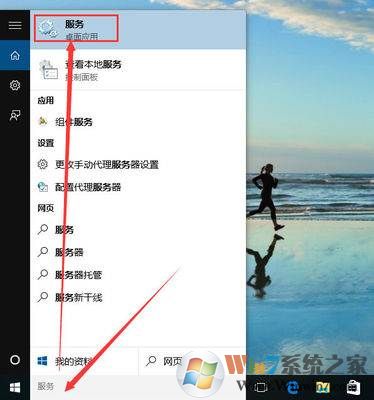
3.找到并双击打开“Windows Update”服务
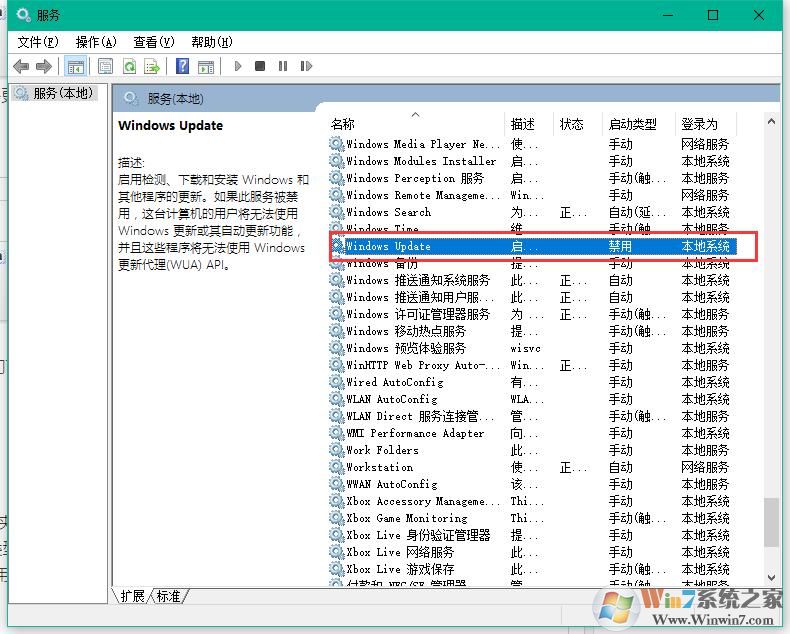
3.将启动类型改为“禁用”,点击“服务状态”下面的“停止”按钮
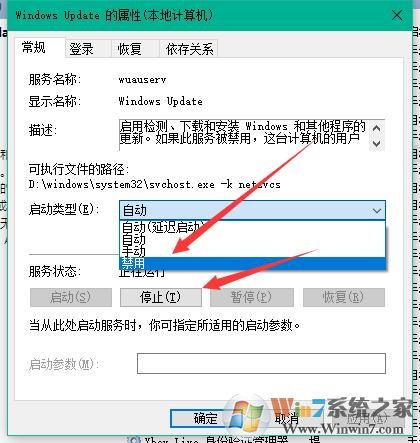
4.之后打开C盘Windows目录重命名C:\Windows\SoftwareDistribution文件夹为SDfolder(命名为其他也是可以的),需要按上面的步骤停止Windows Update服务后才能更改
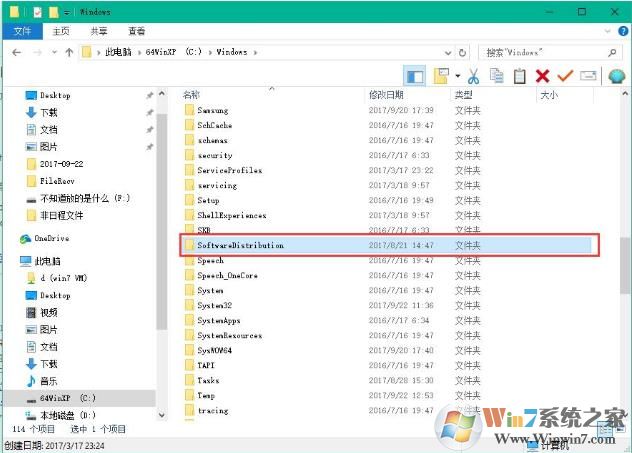
5.重命名完成后按照上面的步骤重新启动Windows Update服务(调整启动类型并开启服务),再尝试检查更新和安装
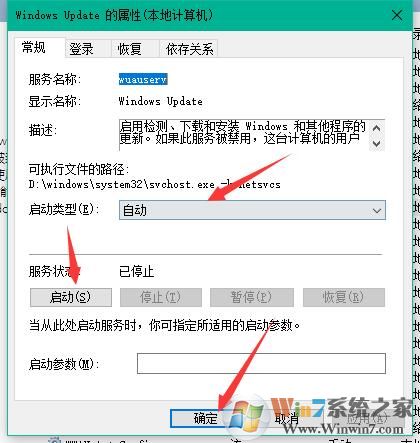
之后,我们再进行Win10更新就可以顺利完成了,当然大家还需要注意当前的网络是否正常,如果网络不好,更新受阻,先要解决网络问题才可以开始更新。